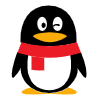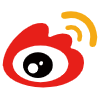如何重置和恢复无线随身WiFi的出厂设置
本文详细介绍了通过物理按钮、管理界面、手机应用以及电脑软件来重置和恢复无线随身WiFi出厂设置的方法,并提醒用户注意保存个人数据和设置安全密码。
无线随身WiFi是一种便携式的无线网络设备,可以为用户提供移动的上网服务。在使用过程中,有时候我们可能需要重置或恢复出厂设置来解决一些问题或者恢复到初始状态。本文将从以下四个方面详细阐述如何重置和恢复无线随身WiFi的出厂设置。
1. 通过物理按钮进行重置
大多数无线随身WiFi设备都配备了一个物理按钮,用于进行重置操作。通常情况下,长按该按钮几秒钟即可将设备恢复到出厂设置。
-
首先,找到设备上的重置按钮,并确保设备处于开启状态。
-
接下来,使用细长的针状物品(如牙签)轻按并长按住该按钮约10秒钟左右,直至指示灯开始闪烁。
-
最后,等待几分钟让设备完成重启,并重新配置网络名称和密码等信息。
2. 通过管理界面进行重置
除了物理按钮外,许多无线随身WiFi还提供了一个管理界面(通常通过浏览器访问),可以在其中执行各种操作包括重置功能。
-
首先,在连接上无线随身WiFi的设备上打开浏览器,并输入设备的默认IP地址(通常为192.168.0.1或192.168.1.1)。
-
接下来,输入您的登录凭据(通常是管理员用户名和密码),如果您没有更改过这些信息,则可以在设备说明书中找到默认凭据。
-
然后,在管理界面中找到“重置”或“恢复出厂设置”的选项,并点击执行相应操作。
-
最后,等待几分钟让设备完成重启,并重新配置网络名称和密码等信息。
3. 通过手机应用进行重置
一些无线随身WiFi还提供了专门的手机应用程序,用户可以通过该应用程序方便地进行各种操作包括重置功能。
-
首先,在手机上下载并安装与您使用的无线随身WiFi兼容的官方应用程序。这些应用程序通常可在App Store或Google Play商店中找到。
-
接下来,打开该应用程序并登录您的账户(如果有)。如果没有账户,请按照提示创建一个新账户并绑定您要控制和管理的无线随身WiFi设备。
-
然后,在相关菜单或设置选项中找到“重置”或“恢复出厂设置”的选项,并点击执行相应操作。根据应用程序的不同,可能需要您确认重置操作。
-
最后,等待几分钟让设备完成重启,并重新配置网络名称和密码等信息。
4. 通过电脑软件进行重置
一些无线随身WiFi还提供了与电脑配套使用的管理软件,用户可以通过该软件方便地进行各种操作包括重置功能。
-
首先,在电脑上下载并安装与您使用的无线随身WiFi兼容的官方管理软件。这些软件通常可在设备制造商的官方网站上找到并下载。
-
接下来,打开该管理软件并登录您的账户(如果有)。如果没有账户,请按照提示创建一个新账户并绑定您要控制和管理的无线随身WiFi设备。
-
然后,在相关菜单或设置选项中找到“重置”或“恢复出厂设置”的选项,并点击执行相应操作。根据软件界面和指引不同,可能需要您确认重置操作。
-
最后,等待几分钟让设备完成重启,并重新配置网络名称和密码等信息。

在本文中我们详细阐述了如何通过物理按钮、管理界面、手机应用以及电脑软件来对无线随身WiFi进行重置和恢复出厂设置。通过这些方法,用户可以解决一些问题或者将设备恢复到初始状态。无线随身WiFi的重置和恢复出厂设置操作相对简单,但在执行过程中请务必注意保存您的个人数据,并确保在重新配置网络时使用安全可靠的密码。
总结:
通过物理按钮、管理界面、手机应用以及电脑软件都可以对无线随身WiFi进行重置和恢复出厂设置。根据实际情况选择合适的方法,并注意保存个人数据和使用安全可靠的密码。
常见问题
Q: 如何通过物理按钮重置无线随身WiFi?
A: 长按设备上的重置按钮约10秒钟,直至指示灯开始闪烁,然后等待设备完成重启。
Q: 如何通过管理界面重置无线随身WiFi?
A: 在浏览器中输入设备的默认IP地址(通常为192.168.0.1或192.168.1.1),登录后找到重置选项并执行操作。
Q: 如何通过手机应用重置无线随身WiFi?
A: 下载并安装官方应用程序,登录后找到重置选项并执行操作。
Q: 如何通过电脑软件重置无线随身WiFi?
A: 下载并安装官方管理软件,登录后找到重置选项并执行操作。